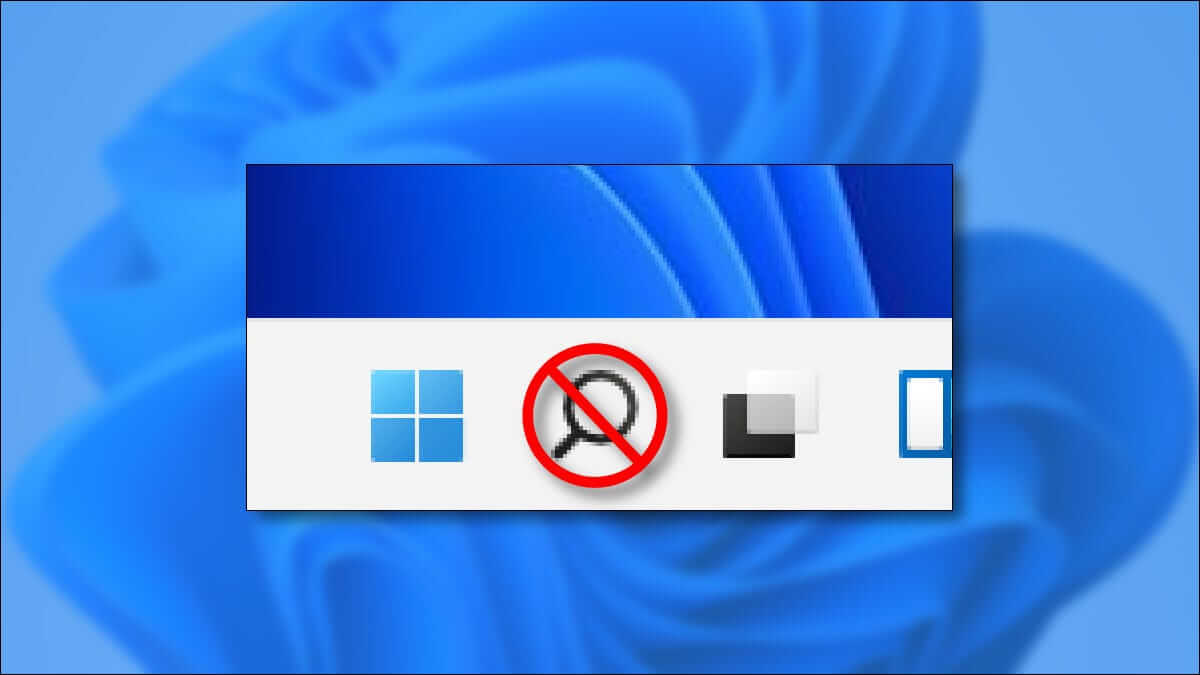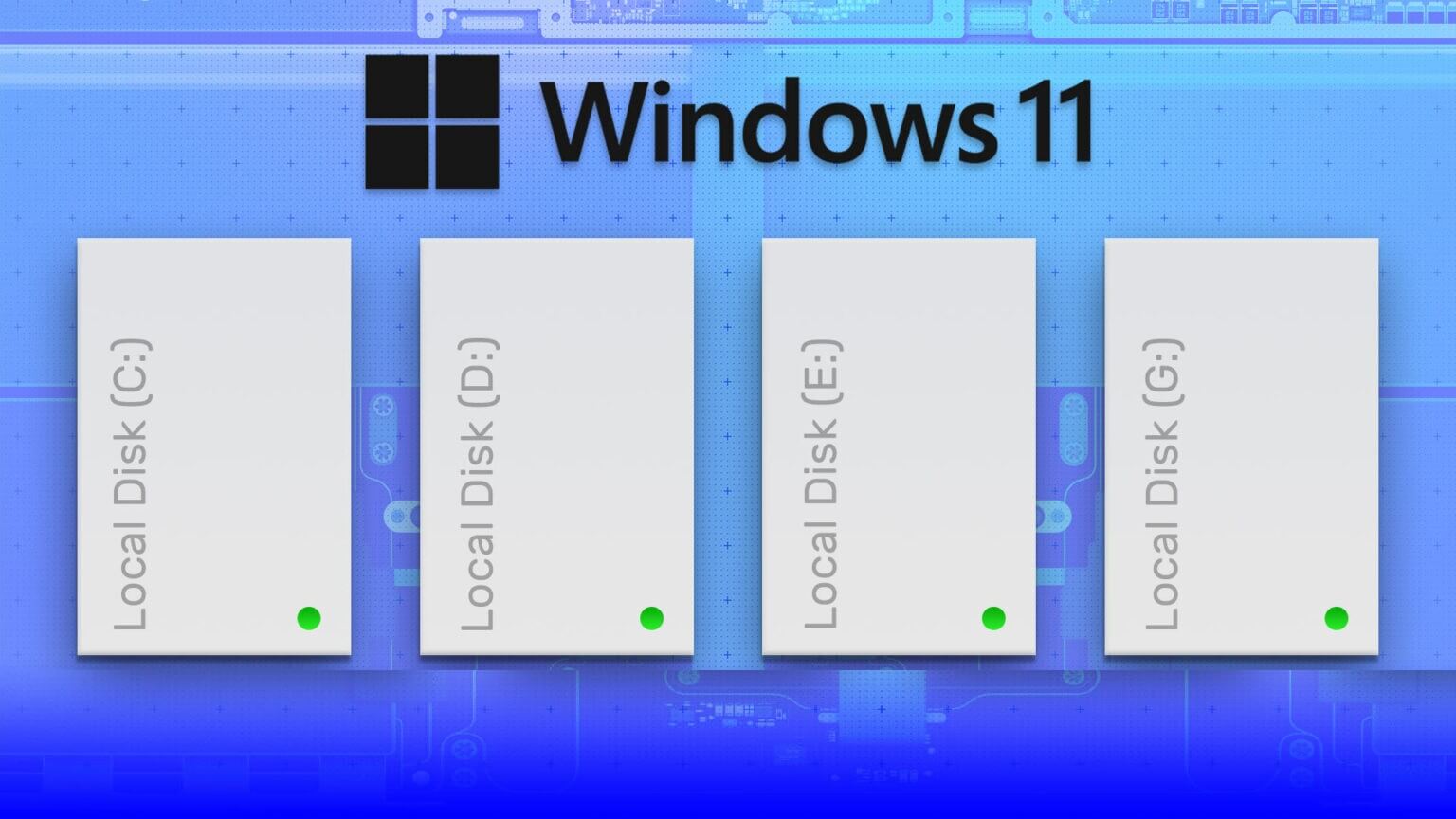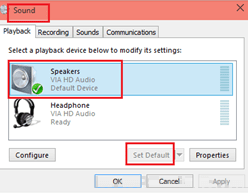Microsoft har Fuldstændig opdateret Microsoft Store på Windows 11Den ser moderne ud, går ikke ned under download af apps eller spil, og har denne gang et anstændigt udvalg af apps. Problemet opstår, når Microsoft Store ikke kan åbne i Windows 11. Her er de otte bedste måder at løse problemet med, at Microsoft Store ikke åbner i Windows 11.

Med Windows 11 har vi set nogle store navne som Zoom, Reddit, WordPress og flere gøre deres debut i Microsoft Store. Det er også dit foretrukne sted at downloade Android-apps (via Amazon App Store) til din pc. Hvis Microsoft Store ikke åbner i Windows 11, kan det tvinge dig til at installere apps fra nettet, hvilket er usikkert i 2021. Lad os undersøge og løse problemet.
1. Tjek din internetforbindelse
Microsoft Store kræver en højhastighedsinternetforbindelse for at fungere korrekt. De fleste apps og spil varierer i størrelse fra hundredvis af megabyte. Selve Microsoft Store-hjemmesiden kræver en god internetforbindelse for at indlæse indhold.
Åbn Indstillinger-appen i Windows 11, og gå til menuen Netværk og internet. Du skal kontrollere to ting her. For det første skal du sørge for, at dit Wi-Fi-netværk viser forbindelsesstatus. For det andet skal du kontrollere dine Wi-Fi-egenskaber. Det skal oprette forbindelse til 5 GHz-netværket, ikke 2.4 GHz-netværket.
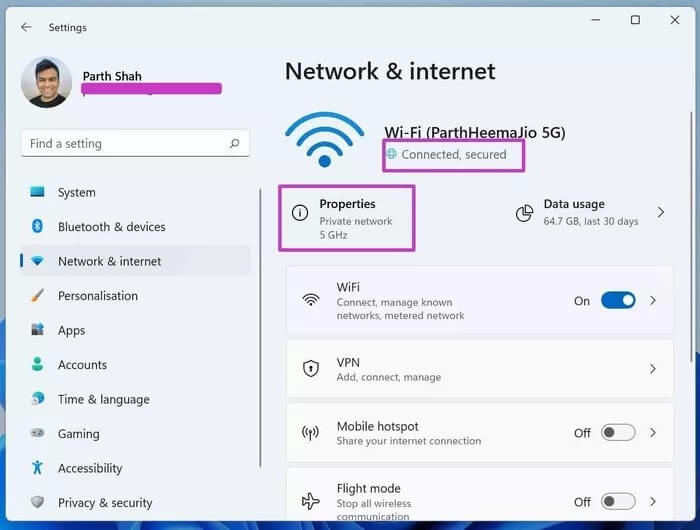
Du kan også besøge fast.com Bekræft de Wi-Fi-hastigheder, som din Windows 11-pc er tilsluttet.
2. Bekræft din Microsoft-kontos login.
Er du begyndt at bruge Windows 11 uden at logge ind på din Microsoft-konto? Du har muligvis problemer med at få adgang til Microsoft Store.
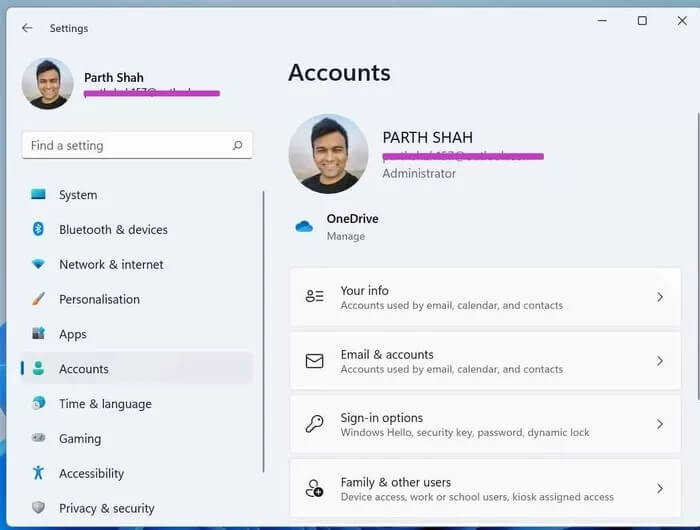
Gå til Windows 11-indstillinger (Windows-tast + I), og gå til menuen Konti. Sørg for, at du er logget ind med din Microsoft-konto. Hvis ikke, så log ind.
3. Brug Windows Store-apps til fejlfinding
Vidste du, at Microsoft behandler Microsoft Store som en indbygget Windows-app? Virksomheden opdaterer standardbutikken indefra selve Microsoft Store. Ligesom andre Windows Store-apps kan du bruge den indbyggede fejlfinding til at løse problemet med, at Store ikke åbner i Windows 11.
Sammenlignet med Windows 10 har Microsoft fuldstændig ændret Indstillinger-appen i Windows 11. Følg nedenstående trin.
Trin 1: Åbn Indstillinger-appen i Windows 11 (Windows + I).
Trin 2: Gå til systemmenuen.
Trin 3: Rul ned, og åbn menuen Fejlfinding.
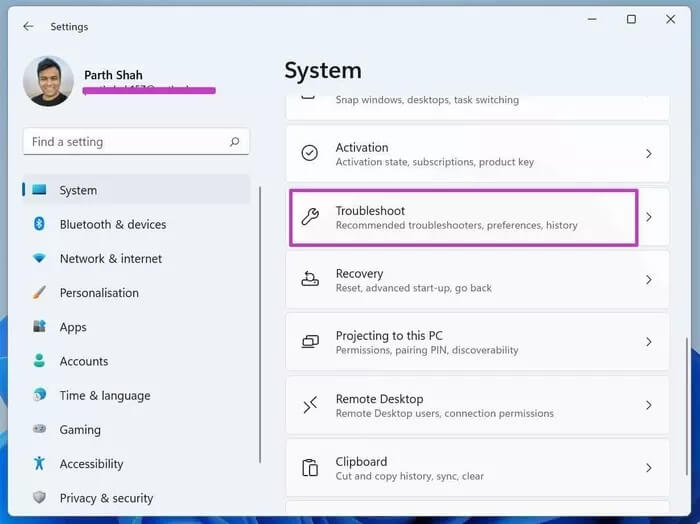
Trin 4: Åbn andre fejlfindingsværktøjer.
Trin 5: Kør fejlfindingsværktøjet til Windows Store-apps, og lad Microsoft løse problemet for dig.
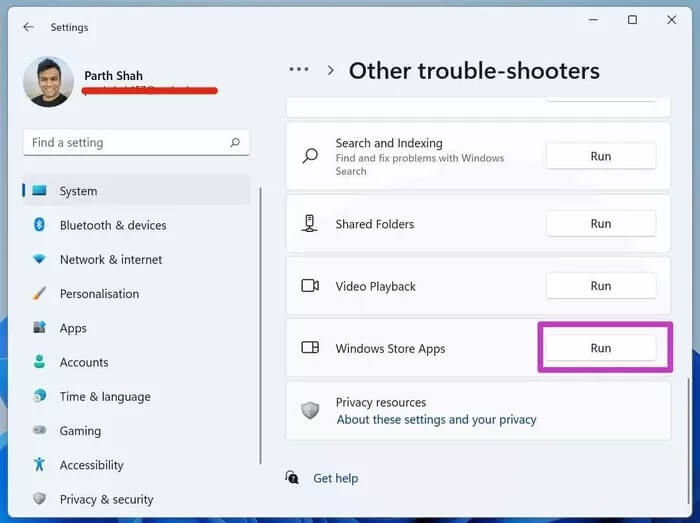
4. Tjek computerens tid
Unøjagtige data og klokkeslæt på din pc kan medføre, at Microsoft Store ikke åbner i Windows 11. Lad os løse dette fra menuen Windows-indstillinger.
Trin 1: Gå til appen Windows-indstillinger, og åbn menuen Tid og sprog.
Trin 2: Gå til menuen Dato og klokkeslæt.
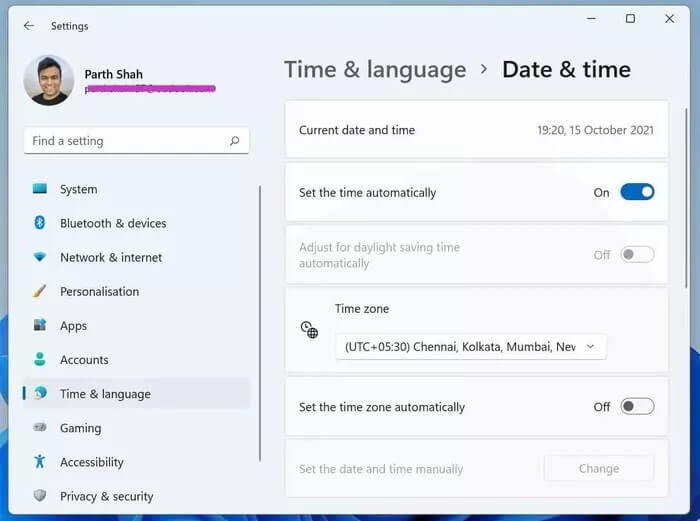
Mens du er i gang, så tjek også din nuværende tidszone.
Genstart computeren, og prøv at få adgang til Microsoft Store igen.
5. Reparer Microsoft Store
Hvis Microsoft Store ikke fungerer som forventet, kan du rette problemet med appen ved hjælp af det indbyggede værktøj. Sådan gør du.
Trin 1: Gå til Windows-indstillinger, og åbn menuen Apps.
Trin 2: Vælg Apps og funktioner.
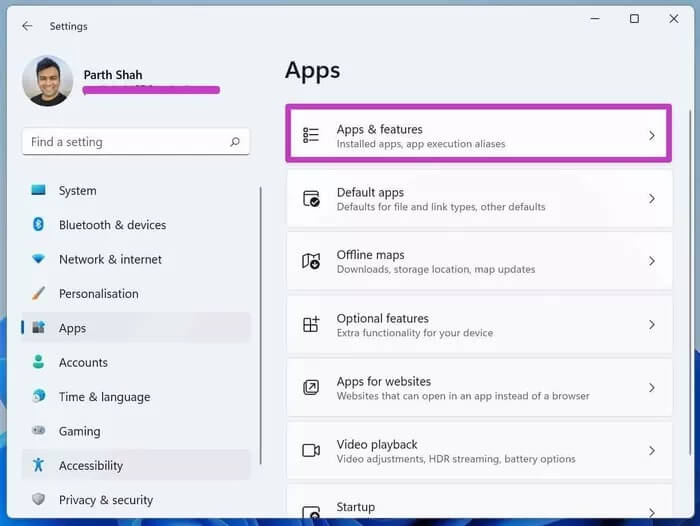
Trin 3: Rul ned, og vælg Microsoft Store. Åbn Avancerede indstillinger.
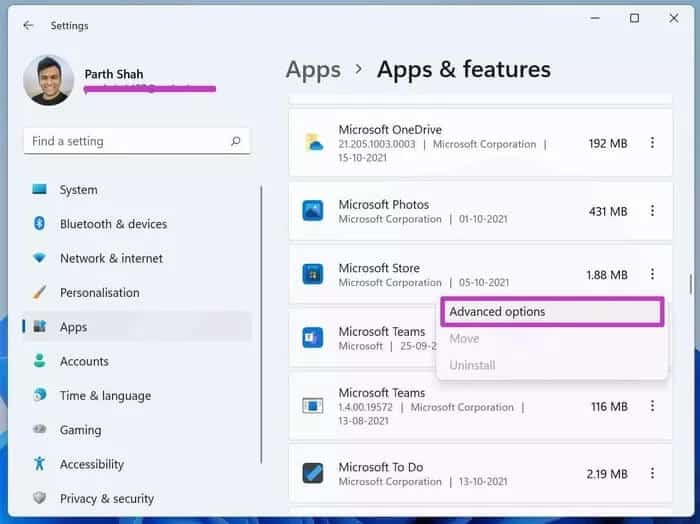
Trin 4: Fra menuen Nulstil skal du vælge Reparer og lade Windows overtage Microsoft Store på din pc.
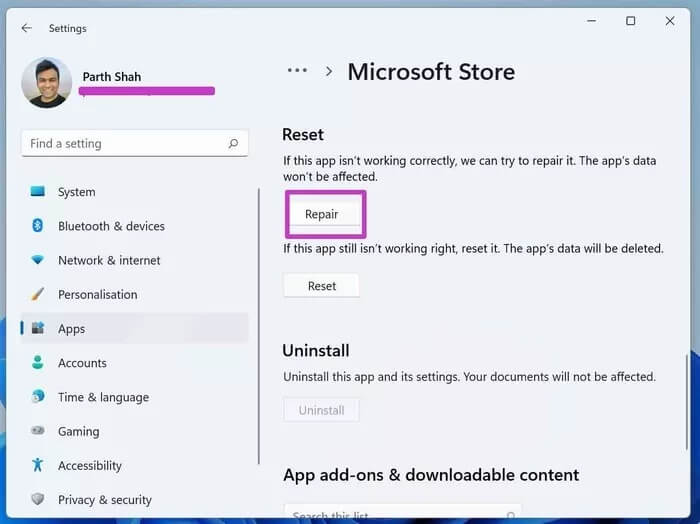
6. Nulstil Microsoft Store
Hvis ovenstående trick ikke virker, er det tid til at nulstille. Microsoft StoreDet vil slette alle appdata, og du skal logge ind igen.
Trin 1: Gå til menuen Windows-indstillinger.
Trin 2: Gå til Apps > Apps og funktioner.
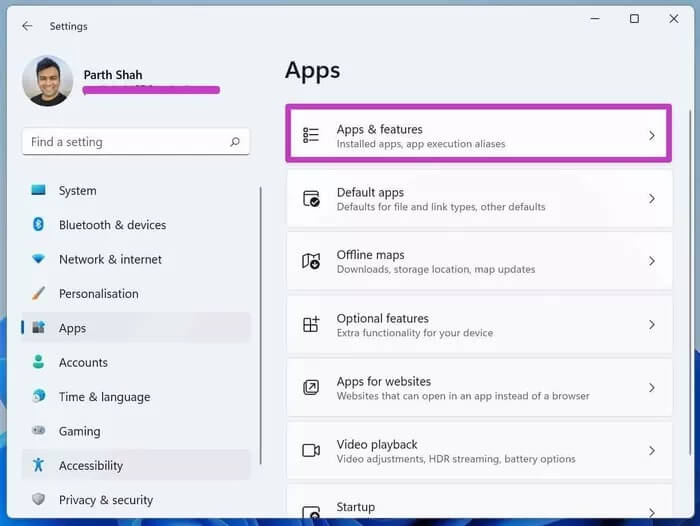
Trin 3: Gå til menuen Avanceret i Microsoft Store.
Trin 4: Nulstil Microsoft Store, og prøv at åbne appen igen.
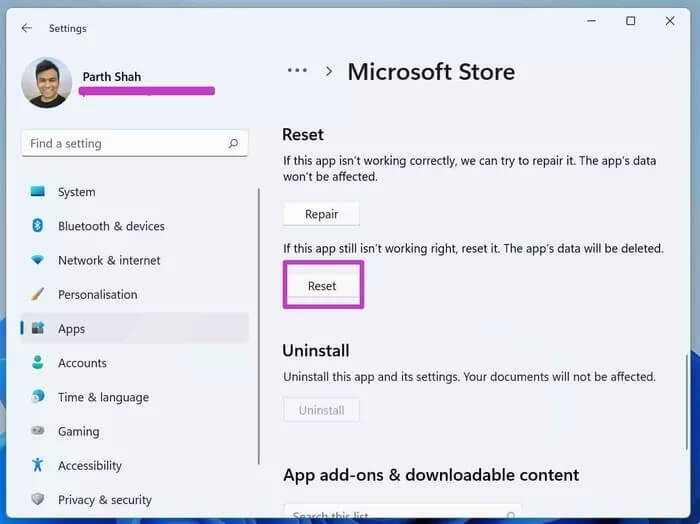
7. Ryd cachen i Microsoft
At Microsoft Store ikke åbner i Windows 11 kan skyldes en for stor mængde data, der er indsamlet af butikken. Du skal rydde cachen.
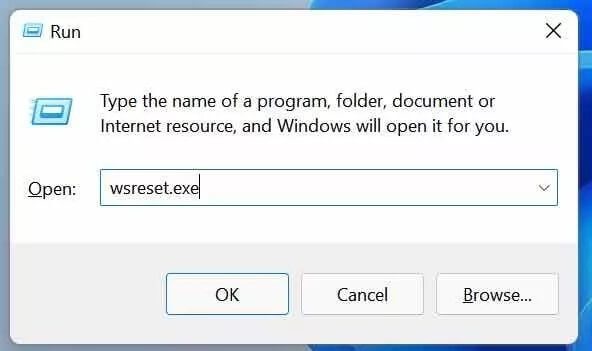
Tryk på Windows + R-tasterne, og åbn menuen Kør. Skriv wsreset.exe, og klik på OK. Windows viser en tom kommandopromptmenu. Efter et par sekunder lukker systemet vinduerne og åbner automatisk Microsoft Store.
8. Windows 11-opdatering
At Microsoft Store ikke åbner i Windows 11 kan skyldes et forældet operativsystem, der er installeret på din computer. Du kan gå til Indstillinger og åbne menuen Windows Update. Opdater Windows til den nyeste version, og så er du klar.
START MED AT BRUGE MICROSOFT STORE PÅ WINDOWS 11
Microsoft Store er et frisk pust i Windows-økosystemet. Du behøver ikke længere at være afhængig af internettet for at downloade apps eller spil. Microsoft Store kan være din foretrukne løsning på Windows 11. Brug ovenstående tricks til at løse problemet med, at Microsoft Store ikke åbner i Windows 11.